Configuração de uma Conexão de Origem para o Oracle NetSuite
Para começar a integração das Pesquisas Salvas do NSPB Sync SuiteApp com o Oracle Fusion Cloud Enterprise Performance Management, primeiro crie e registre o sistema de origem com o tipo "Netsuite".
Depois que as informações do sistema de origem e da conexão forem especificadas, inicialize o sistema de origem de modo a criar um registro do Aplicativo de Destino para cada Pesquisa Salva do NSPB Sync SuiteApp.
Nota:
A política da Pesquisa Salva do NSPB Sync SuiteApp para acessar integrações mudou. Agora, ela exige uma autorização baseada em token em vez da autenticação básica para configurar a conexão para as Pesquisas Salvas do NSPB Sync SuiteApp a partir do Cloud EPM. As credenciais de autorização básica serão somente leitura na Versão 21.06.Para adicionar um sistema de origem do Oracle NetSuite:
- Abra o Oracle NetSuite.
- Na página inicial do Oracle NetSuite, selecione Configurar, Usuário/Funções, Token de Acesso e Novo (criar um token).
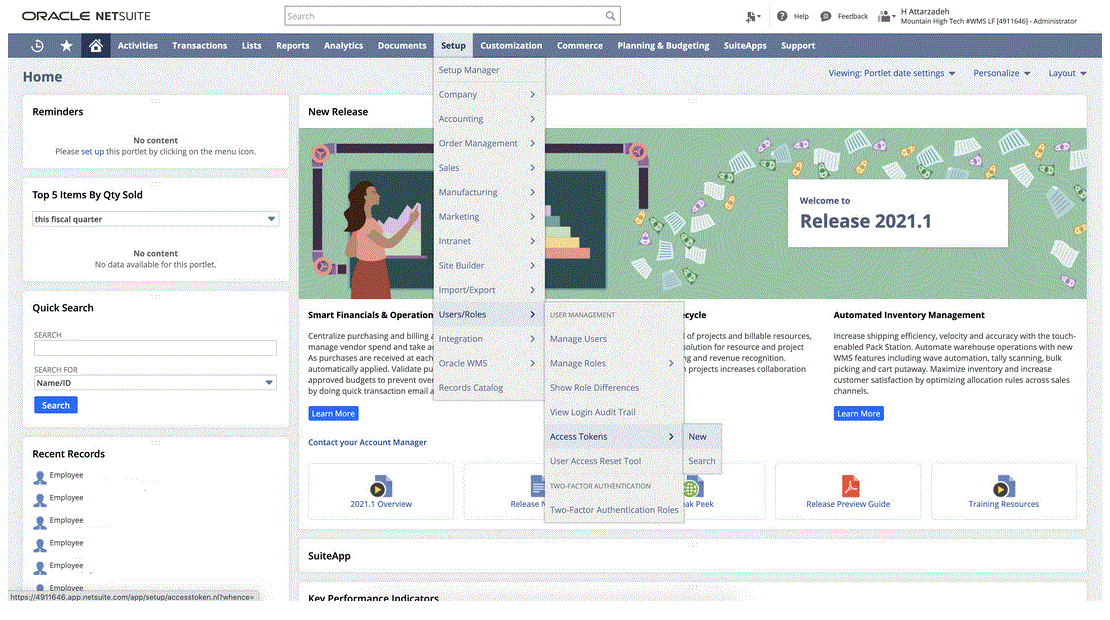
- Na página Token de Acesso, selecione Internal NS Application NS-PBCS como o nome do aplicativo.
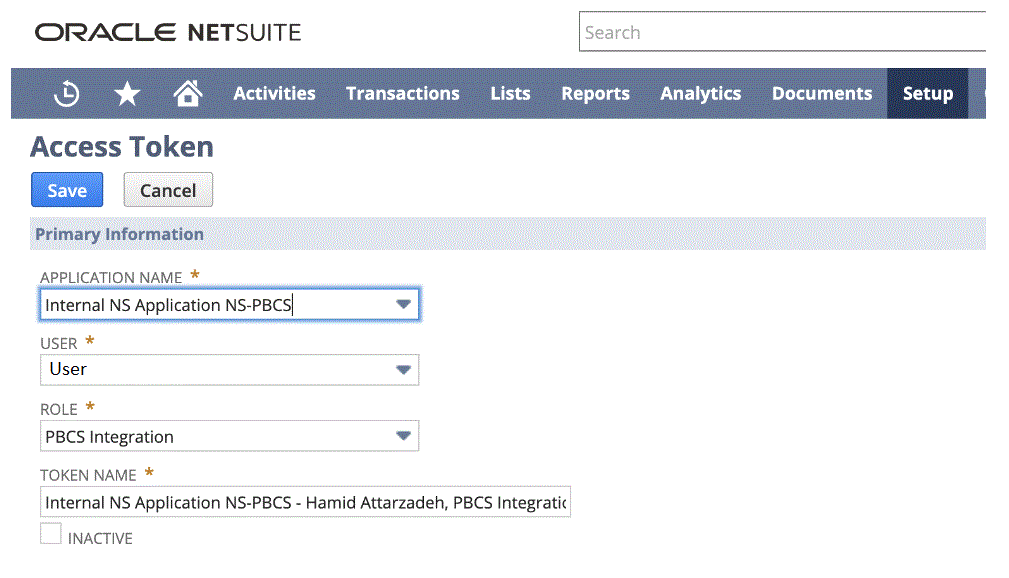
- Clique em Salvar e copie o ID do Token e o Segredo do Token dessa página.
Nota:
Essa é a única vez em que você pode visualizar esses valores. Se você sair dessa página, não poderá acessá-los.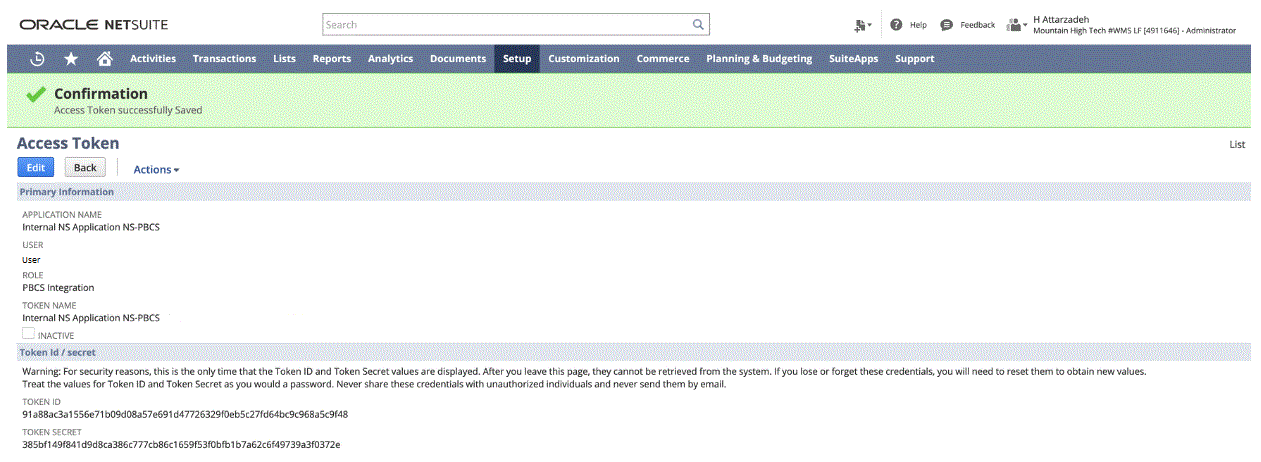
- Na página inicial NSPB Sync SuiteApp , em Integração, selecione Data Management.
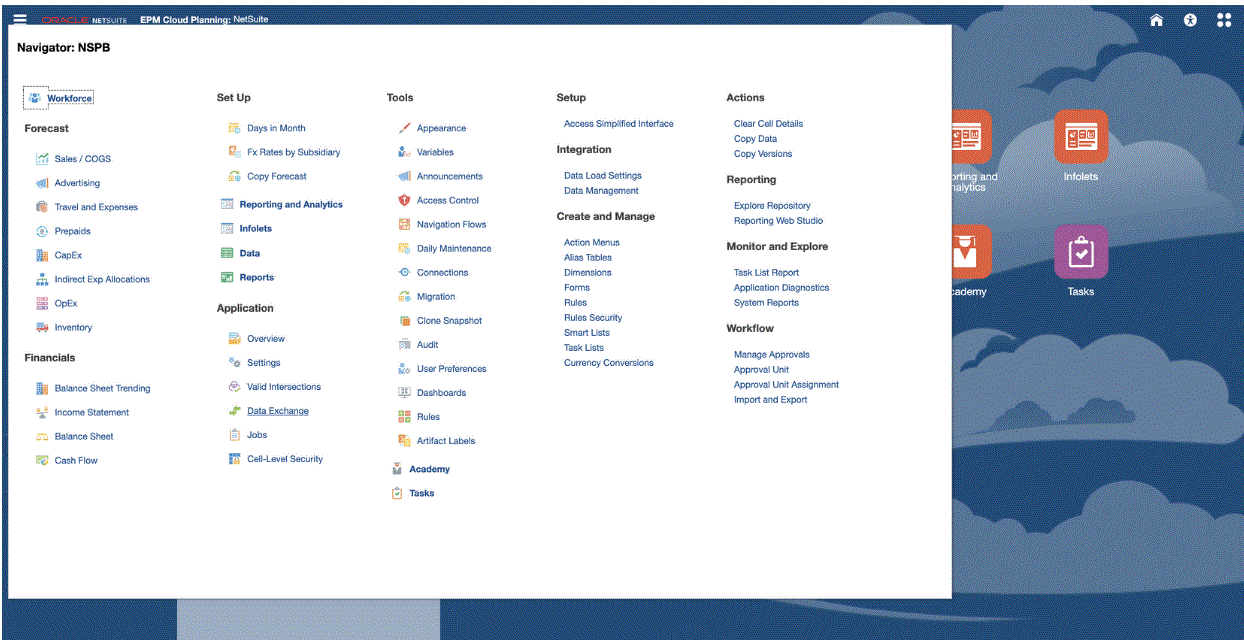
- Na guia Configuração, em Registro, selecione Sistema de Origem.
- Em Sistema de Origem, clique em Adicionar.
- Informe os detalhes do sistema de origem:
- Em Nome do Sistema de Origem, informe o nome do sistema de origem.
Insira o nome a ser usado para o aplicativo Pesquisa Salva do NSPB Sync SuiteApp, como "NetSuite ERP".
- Em Descrição do Sistema de Origem, informe uma descrição do sistema de origem.
- Em Tipo de Sistema de Origem, selecione NetSuite.
- Em URL de Drill-through, insira o hiperlink da URL do link de drill-through para o sistema Pesquisa Salva do NSPB Sync SuiteApp
Use o formato a seguir para o URL de drill:
https://<NetSuite Domain>/app/common/search/searchresults.nlPara obter o domínio do Oracle NetSuite, inicie o seguinte:
https://rest.netsuite.com/rest/datacenterurls?account=<ACCOUNT>Por exemplo, se você tiver uma conta "TSTDRV1700457," faça o seguinte:
https://rest.netsuite.com/rest/datacenterurls?account=TSTDRV1700457Que é retornado de um dos seguintes:
{"webservicesDomain": "https://tstdrv1700457.suitetalk.api.netsuite.com", "restDomain":"https://tstdrv1700457.restlets.api.netsuite.com", "systemDomain":"https://tstdrv1700457.app.netsuite.com"}Usando o exemplo acima do URL do systemDomain, o URL de drill seria:
https://tstdrv1700457.app.netsuite.com/app/common/search/searchresults.nl?
- Em Nome do Sistema de Origem, informe o nome do sistema de origem.
- Clique em Configurar Conexão de Origem.
A tela Configurar Conexão de Origem é usada para especificar as informações da conexão ao Oracle NetSuite.
O Data Management é compatível com um método de autenticação baseado em token para o Oracle NetSuite. Antes de usar um método de autenticação baseado em token, é preciso ter as informações do token (para a autenticação baseada em token). Essas informações devem ser definidas no Oracle NetSuite antes da configuração da conexão no Gerenciamento de Dados.
O método de autenticação baseado em token é descrito na etapa 10.
As credenciais de autorização básica (usuário) estão disponíveis, mas serão somente leitura na Versão 21.06. A configuração da autenticação baseada em usuário é descrita na etapa 11.
- Para se conectar ao sistema da Pesquisa Salva do NSPB Sync SuiteApp usando autenticação baseada em token, siga estas etapas:
Esse mecanismo de autenticação permite que aplicativos do cliente usem um token para acessar a Pesquisa Salva do NSPB Sync SuiteApp por meio de APIs, fazendo com que não sejam necessários RESTlets ou integrações de serviços Web para armazenar as credenciais do usuário.
- Especifique o seguinte:
-
Chave do Consumidor: especifique o tipo de chave do consumidor. O tipo de chave do consumidor determina se a conexão usa uma chave de consumidor padrão ou uma chave de consumidor personalizada. A chave do consumidor é um identificador globalmente exclusivo, que identifica o consumidor. Ele é gerado no sistema do NSPB Sync SuiteApp.
-
Segredo do Consumidor: especifique a senha usada para estabelecer a propriedade da chave do consumidor usada por uma implementação personalizada de Tipo de Chave do Consumidor.
-
Token: especifique o valor de token usado para obter acesso a recursos protegidos em nome do usuário, gerado pelo sistema da Pesquisa Salva do NSPB Sync SuiteApp.
-
Segredo do Token — Especifique a senha usada para estabelecer a propriedade do token.
-
Conta: especifique o ID da conta dos serviços Web das Pesquisas Salvas do NSPB Sync SuiteApp.
O ID da conta identifica o tipo da conta, por exemplo, se a conta é uma conta de produção, uma conta de sandbox ou uma conta de Visualização de Versão. O domínio específico da conta não depende do data center em que uma conta está hospedada. O domínio não é alterado, mesmo que a conta seja movida para outro data center.
-
Data Center — (o campo está obsoleto e será ignorado).
-
- Clique em Testar Conexão.
- Clique em Configurar.
A confirmação "O sistema de origem [nome do sistema de origem] foi configurado com sucesso" é exibida.
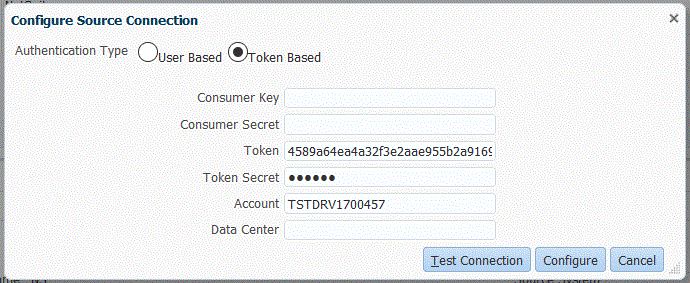
- Especifique o seguinte:
- Para se conectar ao Oracle NetSuite usando uma autenticação baseada em usuário, execute estas etapas:
- Especifique suas credenciais para os campos abaixo:
-
Usuário (nome)
-
Senha
-
Conta — Especifique o ID da sua conta para os serviços da Web do Oracle NetSuite.
O ID da conta identifica o tipo da conta, por exemplo, se a conta é uma conta de produção, uma conta de sandbox ou uma conta de Visualização de Versão. O domínio específico da conta não depende do data center em que uma conta está hospedada. O domínio não é alterado, mesmo que a conta seja movida para outro data center.
Data Center — (o campo está obsoleto e será ignorado).
-
(Opcional) ID da Função — Especifique o ID da função atribuído ao usuário no Oracle NetSuite.
Você poderá especificar um ID de função quando tiver várias funções atribuídas a uma conta no Oracle NetSuite.
O Data Management usa a ID da função para autorização de senha do usuário.
Para obter o ID da função no Oracle NetSuite, no Oracle NetSuite, selecione Configuração, depois Usuários/Funções e depois Gerenciar Funções. Se, por padrão, ele não estiver visível, você poderá editar a exibição e adicionar a coluna InternalID para vê-lo ou poderá apenas abrir o detalhe da função e ver o ID no URL do navegador.
-
- Clique em Testar Conexão.
- Clique em Configurar.
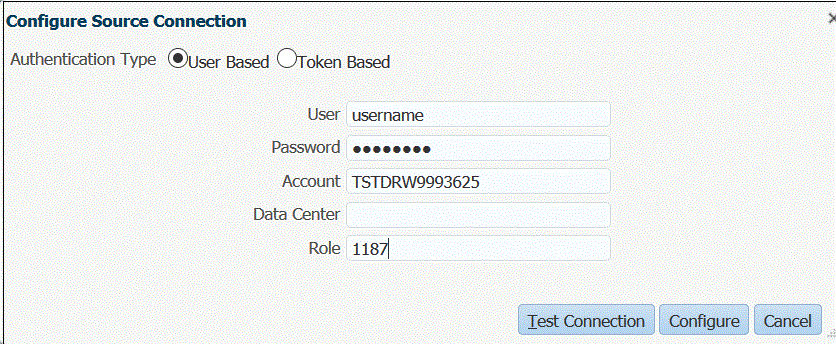
- Especifique suas credenciais para os campos abaixo:
- Na tela Sistema de Origem, clique em Inicializar.
O processo de inicialização é usado para extrair informações dos metadados das Pesquisas Salvas do NSPB Sync SuiteApp.
O processo de inicialização pode demorar muito tempo para ser concluído. Você pode observar o andamento no console de jobs.
- Clique em Salvar.